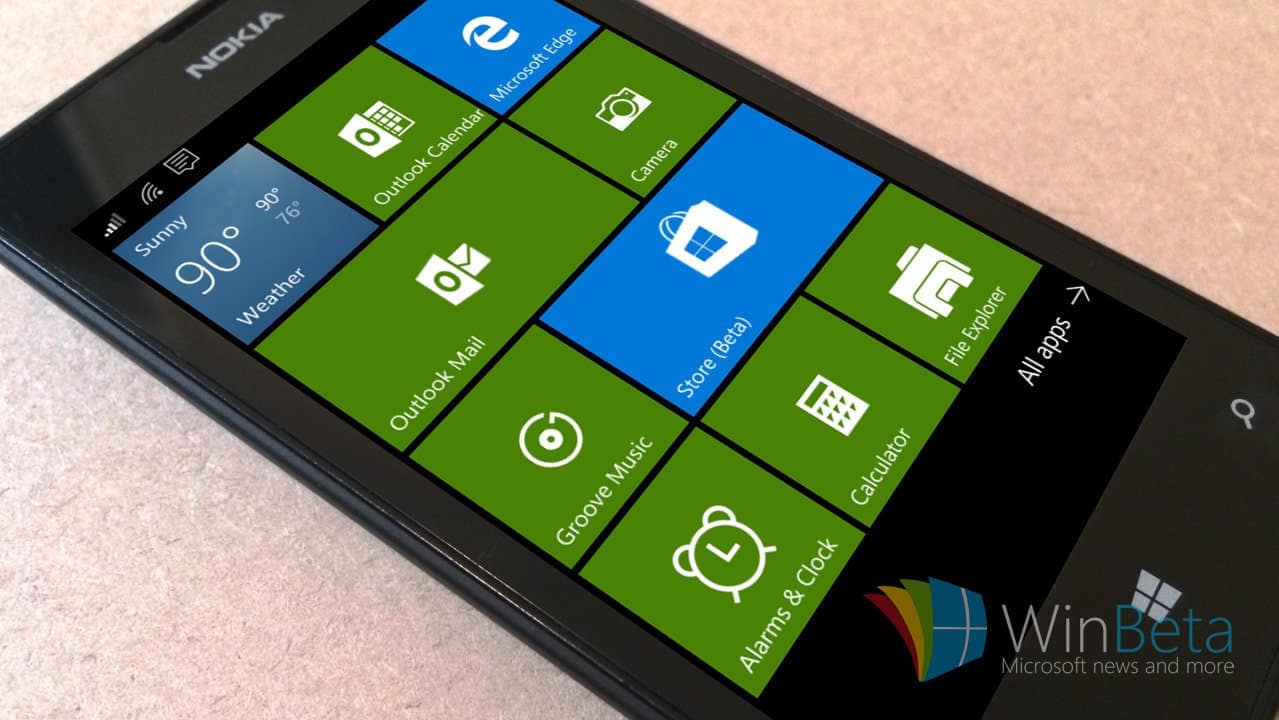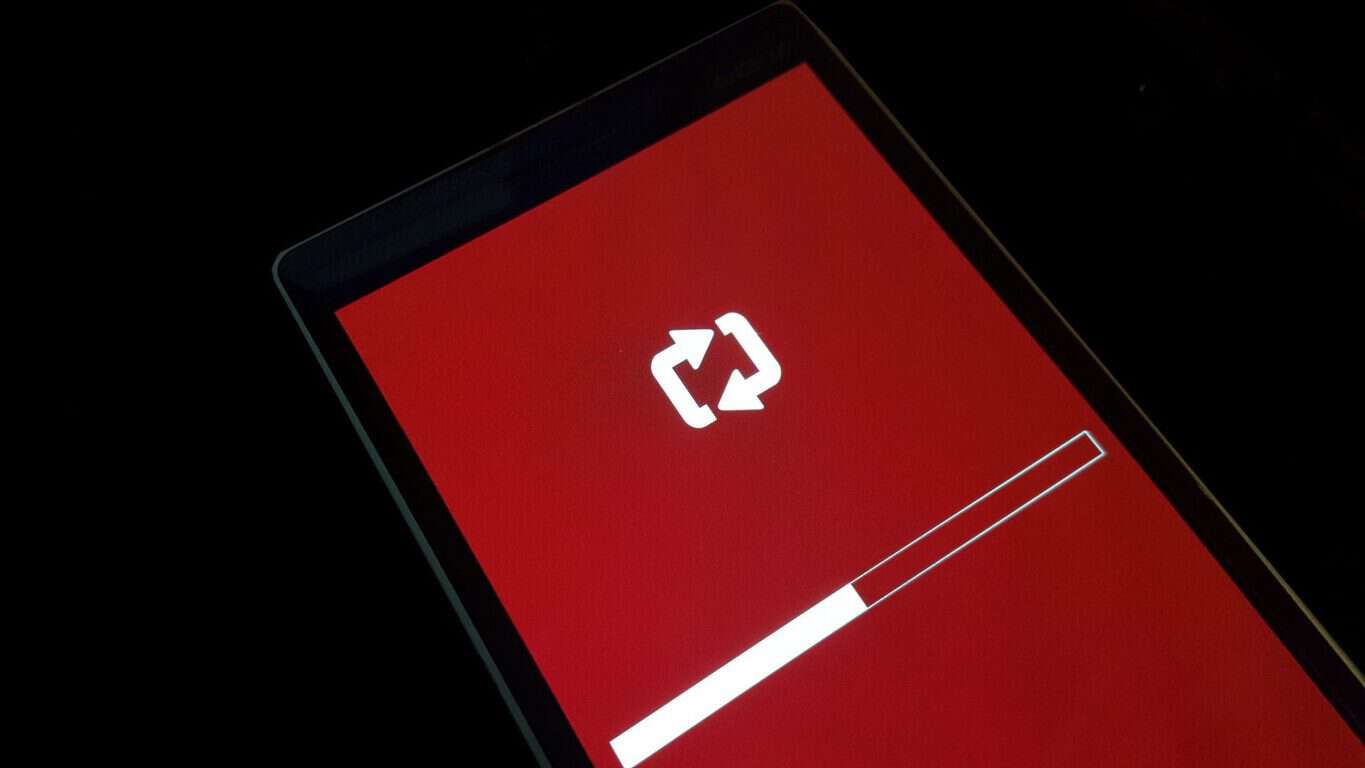Åh åh! Det ser ud til, at du har mistet din Windows Phone. Måske har du efterladt det på kaffebaren, og nogen har måske taget det. Eller måske faldt den bare ud af lommen og ind mellem sofapuderne. Uanset scenariet går telefonproducenter og softwareudbydere sammen om at levere nyttige funktioner til at finde eller fjernbeskytte enheder. Når det kommer til Windows-platformen, gør Microsoft det stadig nemmere for brugerne at finde deres manglende Windows Phone.
Først og fremmest, hvis din telefon er sikkert i nærheden af dig, er det sandsynligvis en god idé at gå videre og gå ind i Indstillinger > find min telefon og aktiver at finde telefonen gennem push-beskeder og gemme telefonens placering med jævne mellemrum, før batteriet dør.
Her er hvad du skal gøre, hvis du ikke kan finde din telefon:
Gå til account.microsoft.com/devices og log ind på din Microsoft-konto, som du brugte til at logge på din Windows Phone, hvis du bliver bedt om det, og klik på Find min telefon.
Du burde være i stand til at se, hvor din telefon er i øjeblikket, eller i det mindste hvor den var, før batteriet døde. Hvis det er på dit sted, kan du bare ringe på telefonen. Men hvis den er på et ukendt sted, vil du måske enten låse enheden og vise en brugerdefineret besked. Hvis du efterlod den på en velkendt adresse, hvor der er nogen, du stoler lidt på, kan du bare låse telefonen og sende en brugerdefineret besked til den låste skærm.
Hvis alt går vel, bør du være i stand til at finde din telefon inden for få minutter, hvis den er i nærheden. Men hvis det faktisk er gået tabt i hænderne på tyvene (og det håber vi virkelig ikke), burde det være godt at vide, at du kan beskytte dine private oplysninger mod de forkerte hænder. Hvis det faktisk er i de forkerte hænder, så prøv i det mindste at skræmme de skyldige med en meddelelse på låseskærmen.
Er det lykkedes dig at finde din telefon med hjælpen ovenfor? Fortæl os, hvad du synes om muligheden for nemt at finde dine manglende telefonfunktioner i kommentarerne nedenfor!